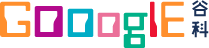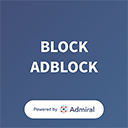Chrome 的地址栏除了能输入网络链接,或者直接输入关键词进行 Google 之外,你知道还能干嘛么?今天就给大家介绍些 Chrome Omnibox 中的其他功能。
单位换算和简单数学计算

只需要在地址栏 Omnibox 中输入数学公式,还不用你按回车,就能马上计算出结果。另外还能进行单位换算,例如输入 50 feet = inches 就能得到长度的换算结果。
将浏览器窗口变为 Notepad

在很多浏览器中,这个技巧都有效。如果需要一个空白的 notepad ,只需要在浏览器的地址栏中输入以下内容,就能在标签页中输入文本了。
data:text/html, <html contenteditable>
如果感觉实用的话,还不将其加入书签。
拖拽搜索关键词

如果连复制粘贴都不想按的话,直接将想要搜索的关键词拖到地址栏就能 Chrome 就能高亮出关键词。
搜索特定的网站

同搜索命令符 site: 一样,只需要在地址栏中输入网站地址,然后点击 Tab 键,这样就能在搜索该网站下的所有内容。
在指定的标签页中打开链接

可以将地址栏或者网页中的任何链接,直接拖到标签页上,然后就能打开该网页。
将地址栏作为文件夹管理器

在 Windows 下输入 C:/,在 Mac 下输入 file://localhost,就能看文件目录,也可以将任何文件拖到 Chrome 的地址栏中,让 Chrome 帮忙打开。
打开邮件窗口

想要快速发送一封邮件,输入 mailto:,就能快速弹出系统中的邮件客户端,并且直接进入新邮件窗口。
查看网站安全信息

如果上某个网站感觉不安全的话,点击地址栏中的锁子或者页面图标,就能看到 cookies,拦截的 javascript 和弹窗等等。
via:Lifehacker